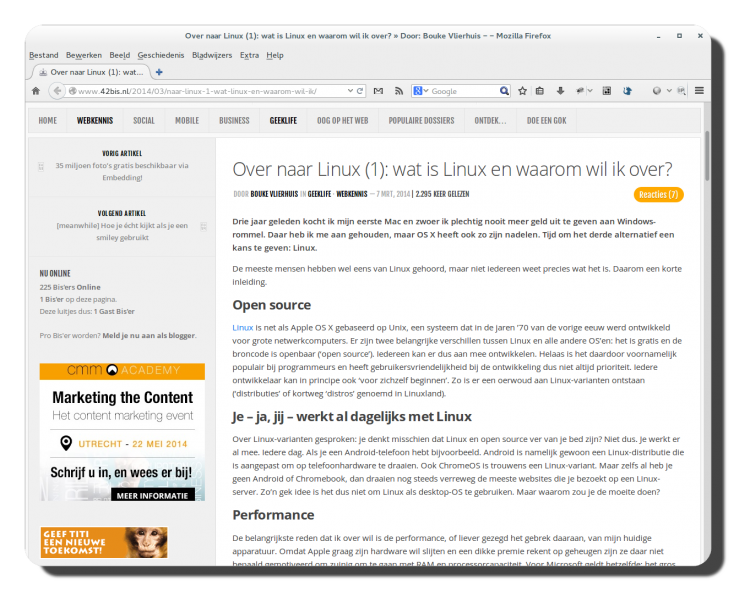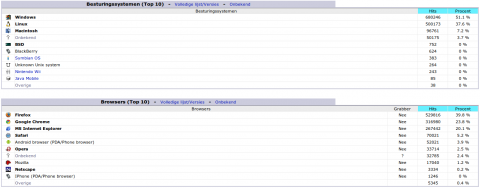Digiplace leest graag wat jullie hiervan vinden.
Onlangs werd ik benaderd of ik geen artikel op www.digiplace.nl wilde schrijven over een geconstateerde onmogelijkheid om computers te kopen zonder het MS Windows besturingssysteem. De aanleiding was een artikel over het stoppen van Linux Computers (http://linuxcomputers.nl/) én de wetenschap dat ook Hettes met de verkoop van Linux computers is gestopt.
Hettes heeft op http://www.hettes.nl/hettes-stopt aangegeven waarom ze zijn gestopt.
Er is door Hettes nog een handtekeningen actie gestart waarvan het de bedoeling was dat deze handtekeningen zouden leiden tot een petitie richting de 2e kamer. Ik heb contact gehad met Hettes en begrepen dat er circa 250 handtekeningen zijn opgehaald maar dat omwille van persoonlijke omstandigheden er geen verdere actie op is ondernomen.
In principe is het mogelijk dat Hettes alle aangemelde sympathisanten aanschrijft om ze te informeren dat iemand anders de opgehaalde e-mailadressen wil gebruiken om er een petitie vorm en inhoud mee te geven.
Een petitie heeft echter alleen zin als er een goede beschrijving komt van wie er wordt vertegenwoordigd (WIJ), met daarbij een opsomming van feiten die samen het probleem beschrijven (CONSTATEREN) en een eis die gerealiseerd moet worden (VERZOEKEN).
Ik wil hier graag weten hoe jullie daar over denken. Is daar belangstelling voor? En is het probleem zoals geschetst ook aanwezig?
Zo worden er volgens mij bij Paradigit nog computers verkocht (geen A merken) zonder OS. En Dell verkoopt zelfs een laptop met Ubuntu. Deze feiten weerleggen mijns inziens overigens niet de constatering dat er wel degelijk sprake is van machtsmisbruik kan zijn vanuit Microsoft die wederverkopers van hardware ‘dwingt’ om uitsluitend hardware te verkopen met daarop hun software voor geïnstalleerd.
Kortom..hoe denken jullie hierover?